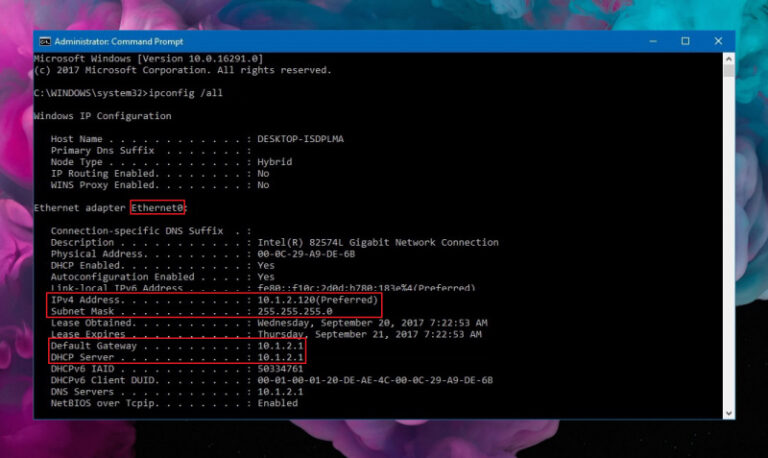Di Windows 10, melakukan konfigurasi pada IP address statik merupakan salah satu hal yang penting dalam beberapa hal. Contohnya, jika kamu ingin melakukan sharing file pada printer ataupun jaringan lokal atau ketika ingin konfigurasi port fowarding.
Karena secara default, perangkat yang terkoneksi ke jaringan biasanya menggunakan IP address dinamik (biasanya terjadi pada ketika kamu terkoneksi dengan WiFi), dimana IP akan berubah ketika kamu restart laptop atau ketika IP dinamik tersebut expired.
Dengan mengkonfigurasi statik IP address, maka kamu dapat memastikan konsistensi alamat IP yang ada pada perangkat.
Setting IP Address Static di Windows 10
- Buka Control Panel.
- Navigasi ke Network and Internet > Network and Sharing Center.
- Pada panel kiri, klik opsi Change adapter settings.

- Pada network adapter klik kanan lalu pilih Properties.

- Klik 2x pada opsi Internet Protocol Version 4 (TCP/IPv4).

- Klik opsi Use the following IP address dan masukan IP address sesuai kasus yang kamu hadapi (misalnya 192.168.1.7)
- Subnet mask (biasanya untuk pengguna koneksi lokal adalah 255.255.255.0.
- Default gateway yang biasanya merupakan IP address yang digunakan pada router. (misalnya 192.168.1.1)
- Pada menu DNS server, klik opsi Use the following DNS server addresses dan masukan alamat Preferred DNS server, dimana biasanya merupakan IP address yang sama dengan Default gateway.
- Alternate DNS server dapat kamu isi sebagai opsi lain jika kamu tidak dapat terkoneksi dengan DNS server utama, contohnya bisa kamu masukan DNS google (8.8.8.8). Namun hal ini bersifat opsional (yakni bisa kamu isi, bisa juga tidak).
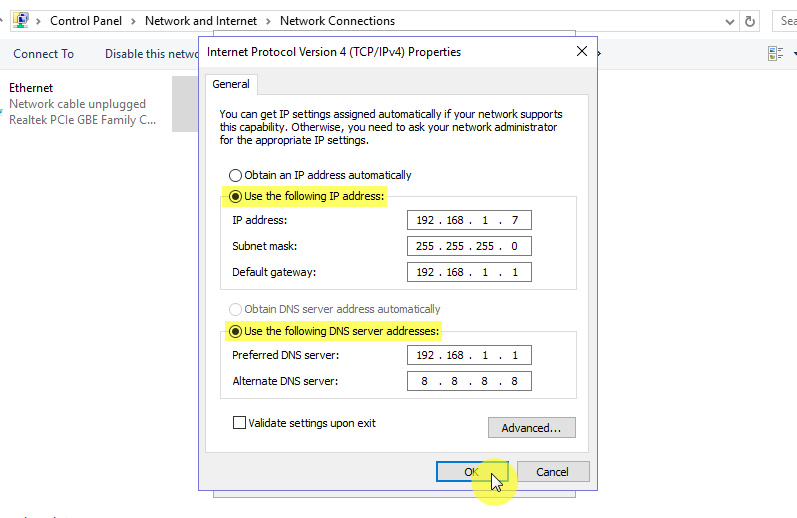
- Klik OK untuk menyimpan perubahan.
Jika sudah selesai, maka kamu bisa langsung membuka web browser untuk mencoba apakah konfigurasi berjalan atau tidak.
That’s it!